Ubuntu系统运行软件指南
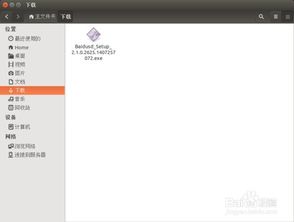
Ubuntu作为一款流行的开源操作系统,以其稳定、安全、易用等特点受到广大用户的喜爱。本文将为您详细介绍如何在Ubuntu系统中运行各种软件,包括安装、配置和使用等步骤。
一、软件安装方式
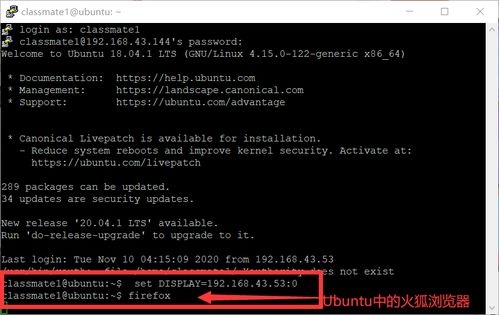
在Ubuntu系统中,软件的安装主要有以下几种方式:
1. 使用APT包管理器
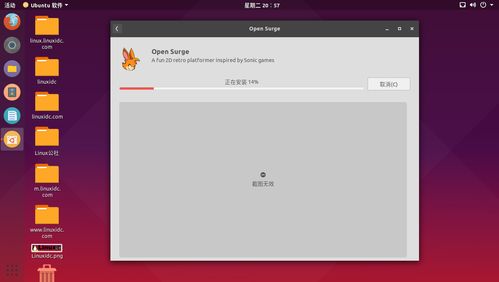
APT(Advanced Package Tool)是Ubuntu系统中最常用的包管理器,它可以帮助用户轻松安装、更新和卸载软件包。以下是使用APT安装软件的基本步骤:
打开终端(可以通过搜索“终端”或按Ctrl+Alt+T快捷键打开)。
输入以下命令更新软件包列表:
sudo apt-get update
输入以下命令安装所需的软件包:
sudo apt-get install 软件名称
2. 使用PPA(Personal Package Archive)

PPA是个人软件包存档,它允许用户从第三方源安装软件。以下是使用PPA安装软件的基本步骤:
打开终端。
输入以下命令添加PPA源:
sudo add-apt-repository ppa:源名称
更新软件包列表:
sudo apt-get update
安装所需的软件包:
sudo apt-get install 软件名称
3. 使用deb包

deb包是Ubuntu系统中的一种软件安装包格式。以下是使用deb包安装软件的基本步骤:
下载deb包到本地。
打开终端。
输入以下命令安装deb包:
sudo dpkg -i 软件包路径
二、软件配置

安装软件后,可能需要进行一些配置才能正常使用。以下是软件配置的基本步骤:
1. 修改配置文件

许多软件的配置信息存储在配置文件中,用户可以通过编辑这些文件来修改软件设置。以下是修改配置文件的基本步骤:
打开终端。
输入以下命令打开配置文件:
sudo nano /etc/软件名称/配置文件路径
修改配置文件内容。
保存并关闭文件。
2. 设置环境变量
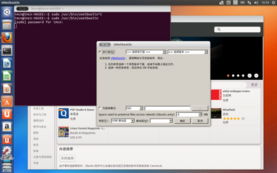
环境变量是影响软件运行的重要参数。以下是设置环境变量的基本步骤:
打开终端。
输入以下命令编辑.bashrc文件:
sudo nano ~/.bashrc
在文件中添加以下内容:
export 变量名=变量值
保存并关闭文件。
使修改生效:
source ~/.bashrc
三、软件使用

配置完成后,即可开始使用软件。以下是软件使用的基本步骤:
1. 启动软件

根据软件类型,启动方式可能有所不同。以下是一些常见的启动方式:
在终端输入软件名称启动:
软件名称
在桌面环境启动器中搜索并启动软件。
在软件中心搜索并安装软件。
2. 使用软件功能
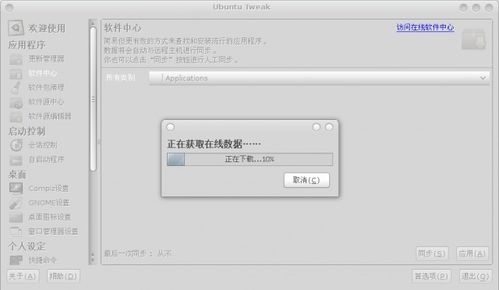
熟悉软件界面和功能后,即可开始使用软件进行各种操作。以下是一些常见操作:
创建、
